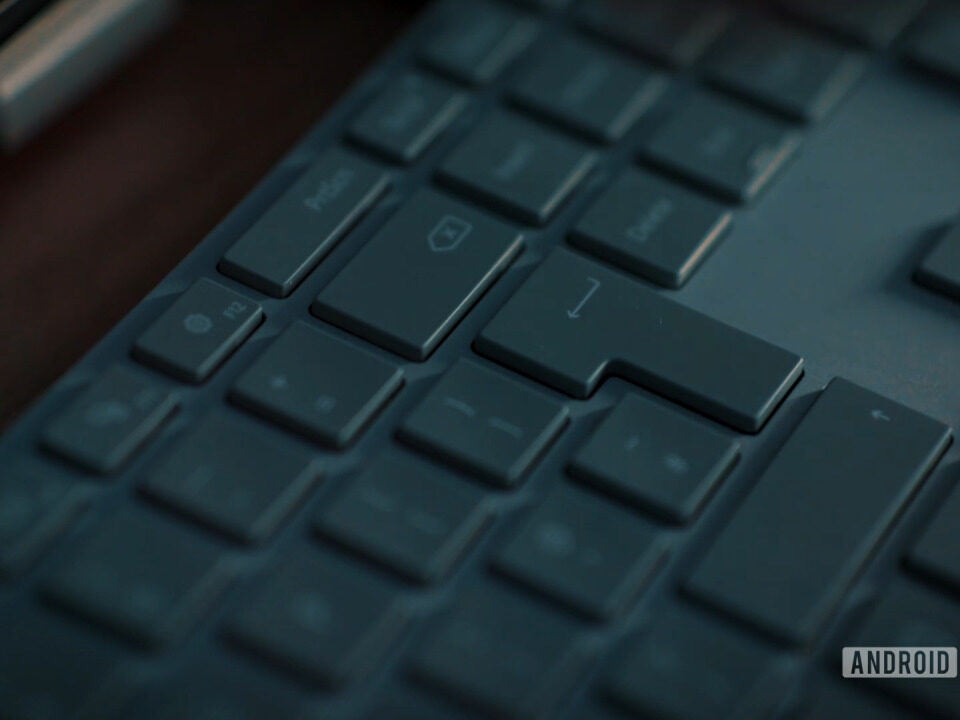Cómo transferir fotos de iPhone a Android

Va a pasar mucho tiempo antes de que los dispositivos portátiles reemplacen a los teléfonos inteligentes
19 agosto, 2022
¿Qué es Pinterest?
19 agosto, 2022Cómo transferir fotos de iPhone a Android

No hemos dejado de capturar momentos preciosos de la vida desde que los fabricantes comenzaron a instalar excelentes cámaras en los teléfonos inteligentes. A pesar de los grandes avances en imágenes digitales e interconectividad móvil, ¿qué tan fácil es transferir fotos entre dispositivos, especialmente aquellos que ejecutan diferentes plataformas, por ejemplo, entre el iPhone y un teléfono Android? Si posee ambos o cambia de iPhone a Android, eventualmente necesitará saber cómo transferir fotos e imágenes. Le mostraremos cómo se hace para que no tenga que perder todos esos archivos.
Lea también: Cómo hacer una copia de seguridad de su teléfono Android
RESPUESTA RÁPIDA
Hay muchas formas de transferir fotos de iPhone a Android. Si ya está sincronizando sus imágenes con iCloud, el método más simple es ir a iCloud.com en su navegador de Android, iniciar sesión, presionar Seleccionar y elegir las fotos que desea transferir. Presiona el botón de menú de tres puntos y toca Descargar .
SALTAR A SECCIONES CLAVE
Nota: Algunas de estas instrucciones se elaboraron con un iPhone 12 Mini con iOS 15.5, una PC personalizada con Windows 11 y un Google Pixel 4a 5G con Android 12. Tenga en cuenta que algunos pasos pueden ser un poco diferentes, según su dispositivo y el software que ejecuta.
Transfiere fotos de iPhone a Android usando una computadora

Una de las formas más sencillas de transferir tus fotos es copiarlas y pegarlas desde el directorio de fotos predeterminado del iPhone a la carpeta de imágenes de Android. Esto no requiere cuentas especiales ni aplicaciones sofisticadas. Para este método, necesitará una PC y cables USB para sus teléfonos iPhone y Android. Asegúrese de haber instalado los controladores de dispositivo de ambos teléfonos para que sean detectados.
Cómo transferir tus fotos de iPhone a tu teléfono Android:
- Conecta tu iPhone a tu PC.
- Enciende el teléfono y desbloquéalo.
- Se le pedirá que confíe en la computadora. Pulsa Confiar . Ingrese su PIN si se le solicita.
- En su PC, haga clic en el botón Iniciar Windows.
- Abre la aplicación Fotos .
- Seleccione Importar .
- Pulse Desde un dispositivo conectado .
- Seguir instrucciones. Ahora puede elegir qué fotos desea importar y dónde.
- Haga sus selecciones y presione Importar . Deja que la computadora haga lo suyo.
- Conecta tu teléfono Android a tu PC.
- En su teléfono, abra el tono de notificación.
- Debería ver una notificación que dice Cargando este dispositivo a través de USB . Tócalo. Tócalo de nuevo cuando se expanda.
- Seleccione Transferencia de archivos/Android Auto .
- En su PC, vaya a la carpeta donde guardó las fotos. Selecciónelos, haga clic derecho sobre ellos y seleccione Copiar .
- Vaya a Esta PC , busque su teléfono Android y abra la carpeta DCIM dentro del teléfono. También puede acceder a carpetas dentro de DCIM o crear otras nuevas.
- Una vez que esté donde desea sus imágenes, haga clic con el botón derecho y seleccione Pegar .
- ¡Deja que la transferencia termine y listo!
Transfiere fotos usando Google Drive
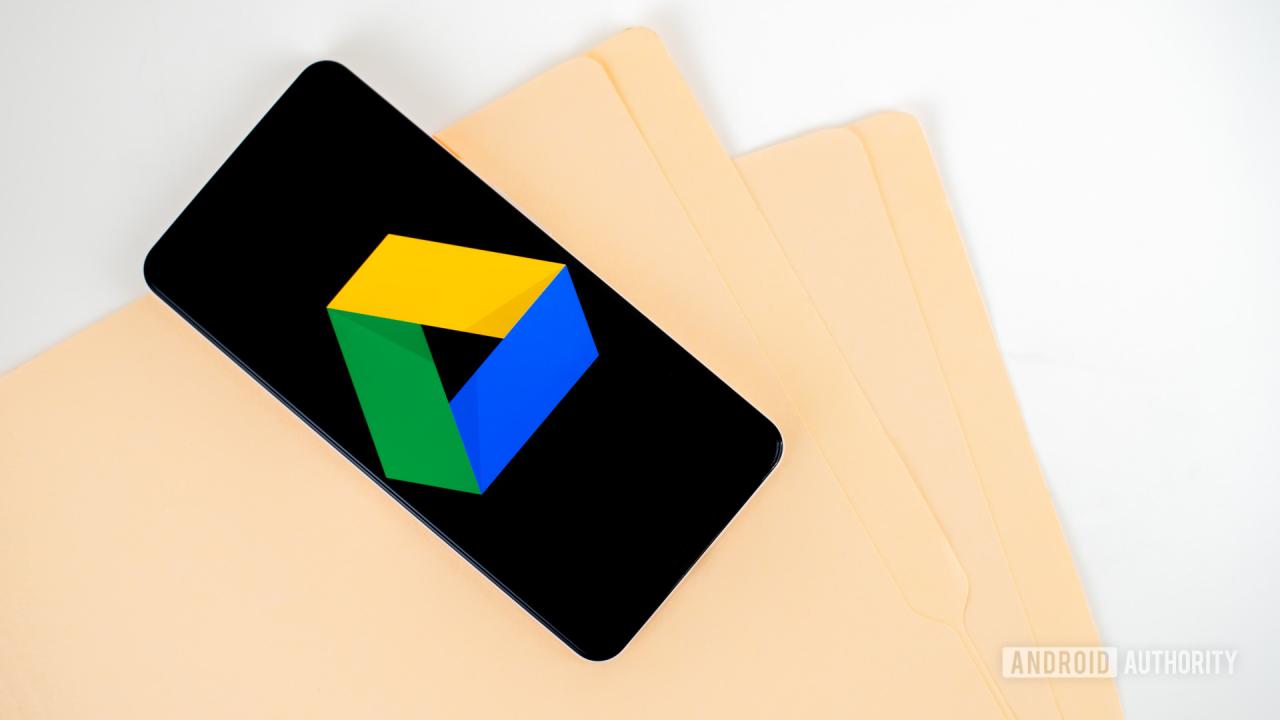
Google Drive hará que la transferencia de fotos desde iPhone a Android sea mucho más simple, si no te importa usar la nube. Por supuesto, hay algunas limitaciones. El almacenamiento en la nube envía sus imágenes a servidores a través de Internet. Esto significa que cualquier persona con velocidades de Internet lentas puede tener que esperar mucho para cargar y descargar grandes cantidades de fotos. Sin mencionar que puede estar limitado en términos de datos, por lo que es posible que desee estar conectado a Wi-Fi para hacer esto.
Además, Google solo te da 15 GB de almacenamiento gratis. Esto se puede llenar rápidamente después de almacenar fotos durante algunos años. Deberá pagar por almacenamiento adicional si su biblioteca de fotos tiene más de 15 GB. Los planes comienzan en $1.99 al mes por 100 GB .
Transfiere fotos de iPhone a Android usando Google Drive:
- En su iPhone, descargue Google Drive desde Apple App Store .
- Abra Google Drive e inicie sesión en su cuenta de Google.
- Presiona Agregar .
- Seleccione Cargar .
- Entra en Fotos y videos .
- Busque y seleccione las fotos que desea transferir. Presiona Subir .
- Espere a que se carguen las imágenes.
- Ahora, pasemos a tu teléfono Android. Google Drive viene preinstalado en la mayoría de los dispositivos Android. Si el tuyo no lo tiene, descárgalo desde Google Play Store .
- Abre Google Drive .
- Busque y seleccione las imágenes que cargó.
- Toque el botón de menú de tres puntos en la esquina superior derecha.
- Presiona Descargar .
- Tus fotos se descargarán en la carpeta Descargas. Puede usar cualquier administrador de archivos para transferirlos a la carpeta Imágenes.
Otros servicios de almacenamiento en la nube como Dropbox y OneDrive también funcionarán. Elegimos Google Drive por su conexión con Android, pero el proceso debería ser muy similar.
Más: Las 10 mejores aplicaciones de copia de seguridad de Android
Google Fotos también funciona
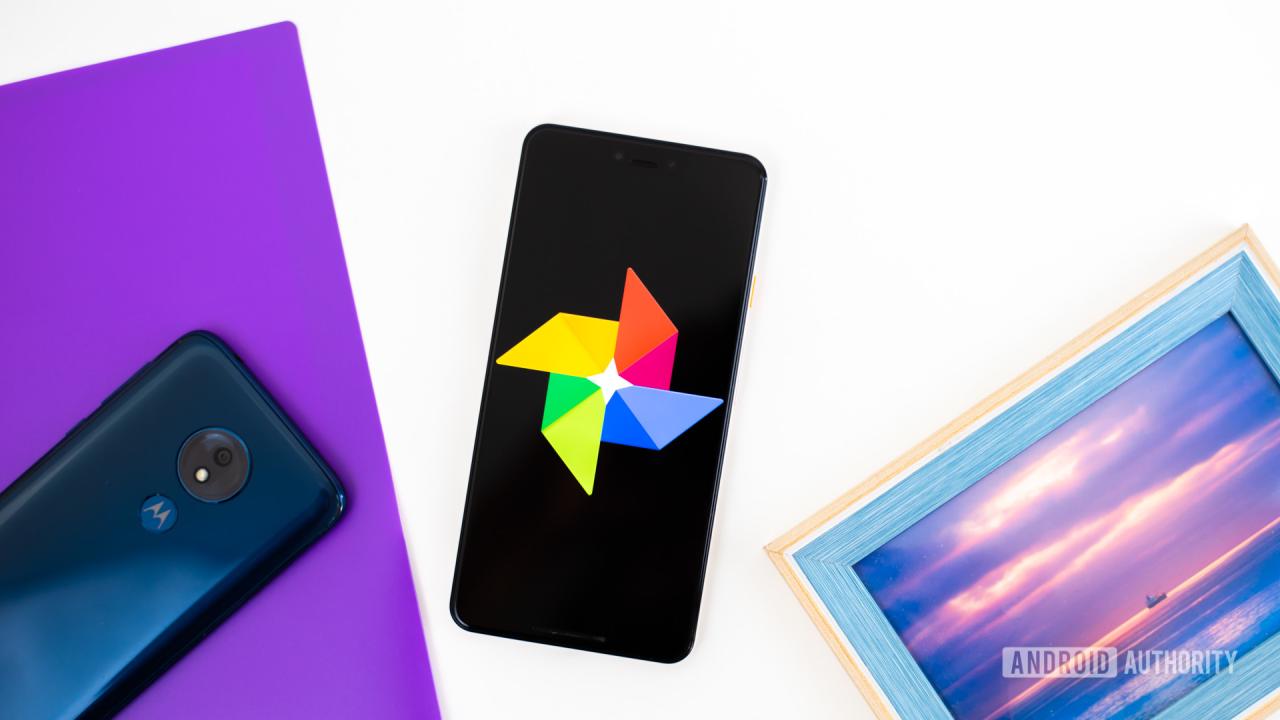
Google tiene servicios en la nube para lanzar, y la aplicación Fotos es otra excelente alternativa para transferir fotos desde iPhone a Android. La diferencia entre Google Photos y Google Drive es que este último está destinado a almacenar cualquier archivo que le arrojes. Mientras tanto, Google Photos está hecho explícitamente para almacenar imágenes y videos.
Google Photos tuvo cargas ilimitadas de imágenes de «alta calidad» hasta julio de 2021. Ahora, las imágenes cargadas cuentan contra su espacio de almacenamiento de Google. De todos modos, es una herramienta muy conveniente para aquellos que ya no quieren preocuparse por hacer copias de seguridad y restaurar fotos. Puede configurar cualquier teléfono para que cargue automáticamente imágenes y videos, luego simplemente haga que la aplicación se sincronice en todos sus dispositivos.
Transfiere fotos de iPhone a Android usando Google Photos:
- En su iPhone, descargue Google Photos desde Apple App Store .
- Abre Google Photos e inicia sesión en tu cuenta de Google.
- Google Fotos te preguntará si deseas sincronizar fotos de alta calidad durante la configuración. Adelante, hazlo. También puede ir al ícono de Perfil > Copia de seguridad y sincronización y activar Copia de seguridad y sincronización .
- Este proceso tomará un tiempo, así que dale algo de tiempo.
- Ahora, pasemos a tu teléfono Android. Google Photos viene preinstalado en la mayoría de los dispositivos Android. Si el tuyo no lo tiene, descárgalo desde Google Play Store .
- Abre Google Fotos .
- ¡Todas tus imágenes estarán allí! Por cierto, no es necesario que los descargues si no quieres. Estas imágenes pueden vivir en Google Photos.
- Si desea descargar una foto, tóquela.
- Presiona el botón de menú de tres puntos en la esquina superior derecha.
- Presiona Descargar .
Relacionado: Cómo transferir fotos de Android a una PC con Windows
Solo usa iCloud

No tienes que apegarte a los servicios de Google, especialmente si todas tus fotos están respaldadas en los servidores iCloud de Apple. Puede acceder y descargar todas sus imágenes desde iCloud.com.
Transfiere fotos de iPhone a Android usando iCloud:
- Si aún no lo ha hecho, asegúrese de que Fotos de iCloud se esté sincronizando en su dispositivo iOS. Ve a Ajustes > Fotos > Fotos de iCloud y activa la opción.
- Una vez que sus fotos estén sincronizadas, es hora de pasar a su nuevo teléfono Android.
- Abre el navegador Chrome .
- Ve a iCloud.com .
- Iniciar sesión.
- Entra en la sección Fotos . Se mostrarán todas tus fotos sincronizadas.
- Presiona Seleccionar .
- Toque Seleccionar todo (o elija individualmente las fotos que desea descargar en su dispositivo Android).
- Seleccione el botón de menú de tres puntos en la esquina inferior derecha.
- Toca Descargar .
- Deje que los archivos se descarguen.
- Las imágenes irán a la carpeta Descargas de su teléfono Android.
Más: Todo lo que puedes hacer con iCloud en Android
Usando una aplicación dedicada como Send Anywhere
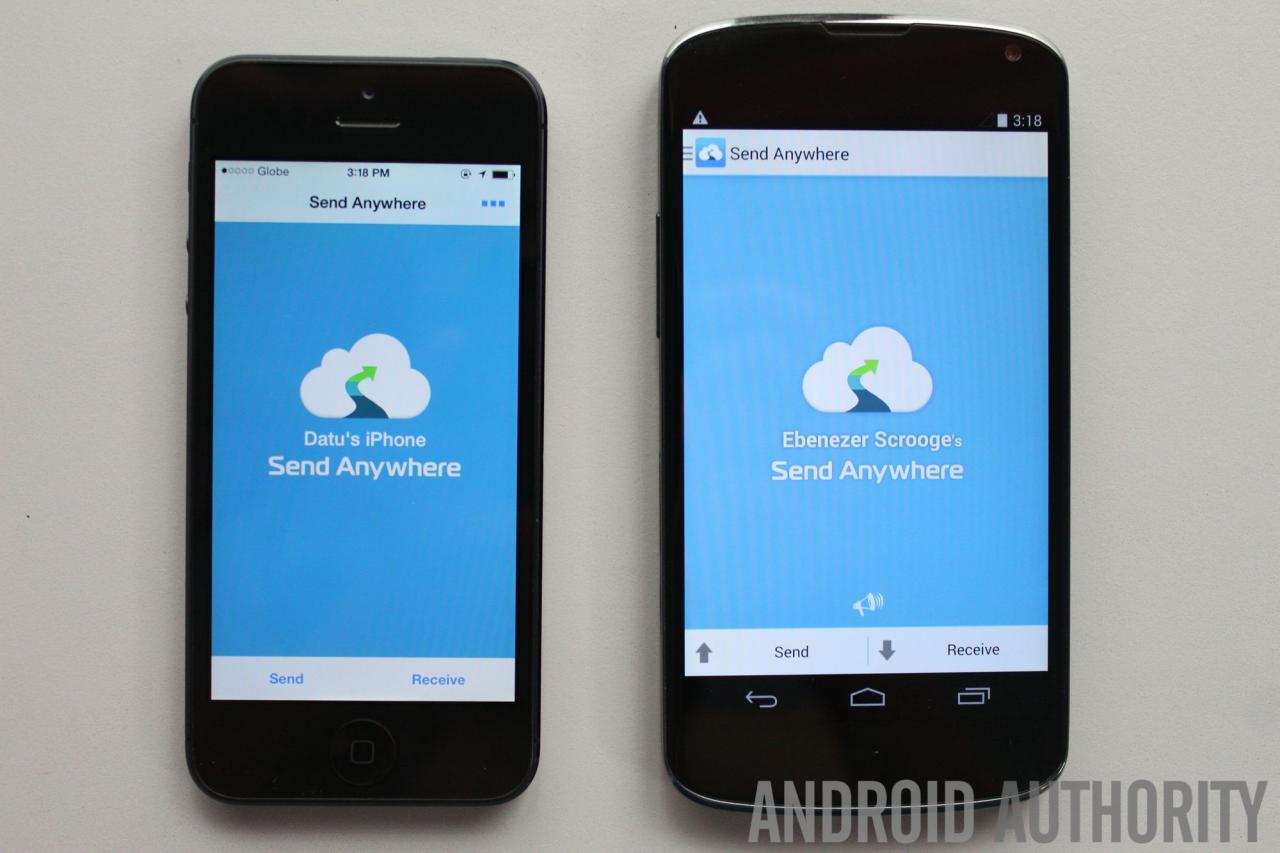
Las opciones anteriores son excelentes, pero hay espacio para otras posibilidades como Enviar a cualquier lugar. Esta aplicación es gratuita tanto para Android como para iOS. Tampoco requiere cables ni computadoras, ya que opera en la nube.
Siguiente: Las mejores aplicaciones de transferencia de archivos disponibles
Transfiere fotos desde iPhone a Android usando Send Anywhere:
- Descargue Send Anywhere desde la App Store de Apple .
- Ejecute Enviar a cualquier lugar en su iPhone.
- Presiona la pestaña Enviar .
- En la lista de tipos de archivos, seleccione Fotos . Seleccione las fotos que desea enviar. Verás marcas de verificación en la parte inferior derecha de las miniaturas de las fotos seleccionadas.
- Toque el botón Enviar en la parte inferior después de seleccionar las fotos.
- La aplicación generará un PIN y una imagen de código QR para el receptor. Estas credenciales de autorización caducan después de 10 minutos (de forma predeterminada, pero también puede establecerlas en 5 o 30 minutos). Asegúrese de que el dispositivo receptor reciba el archivo dentro de ese período de tiempo. O bien, si desea compartir los archivos con varios destinatarios durante más tiempo, cargue los archivos tocando el botón Cargar . Esta última opción también generará un PIN, un código QR y una URL web que son válidos para que los utilicen los destinatarios dentro de las 24 horas (de manera predeterminada, pero también se puede configurar en 12 o 48 horas).
- Descargue la aplicación Send Anywhere de Google Play Store en el teléfono Android.
- Ejecute la aplicación Enviar a cualquier lugar .
- Toque el botón Recibir en la pantalla principal.
- Para recibir los archivos, puede ingresar el PIN y tocar el botón de flecha o escanear el código QR generado por el iPhone. O bien, si el remitente compartió la URL web del archivo, abra la URL en un navegador web.
- Recibirás una notificación en tu iPhone. Seleccione Aceptar .
Las imágenes pueden perder calidad si las transfiere de iPhone a Android, según el método que utilice. Por ejemplo, si usa Google Photos y ha optado por cargar imágenes con una resolución de alta calidad, las fotos estarán un poco comprimidas cuando las descargue. Por supuesto, transferirlos manualmente usando una PC no produce pérdida de calidad.
Depende del método que utilice, pero los únicos límites suelen estar relacionados con sus límites de almacenamiento en la nube, ya sean espacios de almacenamiento local o en la nube. En el caso de Send Anywhere, tendrás un límite de 10 GB.
La mayoría de los servicios de copia de seguridad ofrecen transferencias de fotos, así como otros datos. Esto puede incluir mensajes SMS, registros de llamadas, contactos y más.
La cuenta gratuita de iCloud ofrece 5 GB de datos. Tendrá que pagar extra para obtener más. Los precios comienzan en $0.99 por 50 GB.